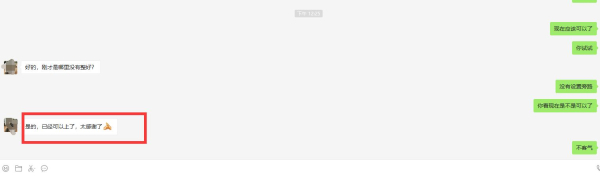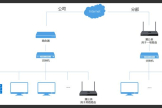蒲公英路由器组网问题(使用蒲公英路由器组网,NAS无法连接怎么办?)
小编:大闷头
更新时间:2022-12-07 21:21
今天上午,有一个使用蒲公英路由器X1的客户,反馈说NAS无法访问,手机上用蒲公英客户端APP连接NAS的局域网192.168.2.45无法连接,如图:

于是我们让客户提供了蒲公英的组网账号和密码,首先用组网的账号和密码,登录蒲公英组网后台,如图:
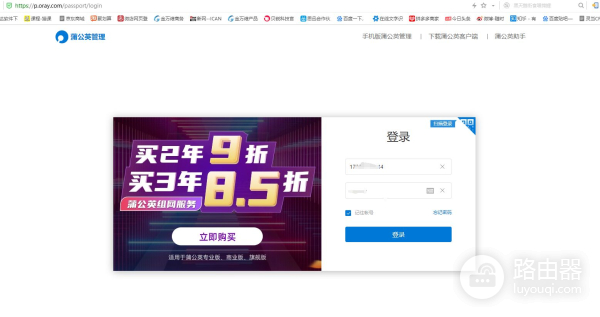
点击上图的登录按钮,就可以进入蒲公英路由器的组网后台,如图:

点击上图的“查看详情”,如图:

通过上图,我们发现蒲公英路由器的网关是10.168.1.1,并非192.168.2.1,那说明NAS并非是直接接在蒲公英路由器下的,两者应该是同级,为了印证这个猜测,我们进入了蒲公英路由器的云平台,如图:
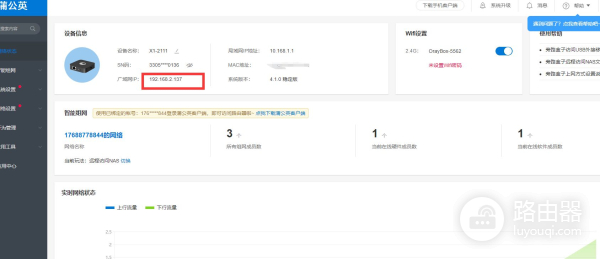
通过上图我们看到,蒲公英路由器的WAN口IP地址是192.168.2.137,和NAS属于同级,那么如果是这样的拓扑结果,肯定需要设置旁路,在组网管理那里点击旁路设置,如图:
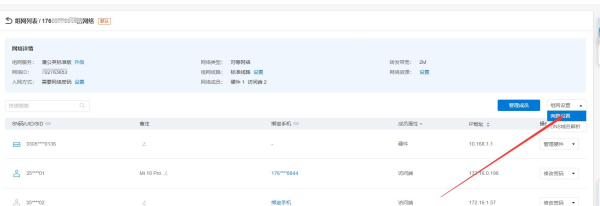
然后进入旁路设置,选择网关,如图:
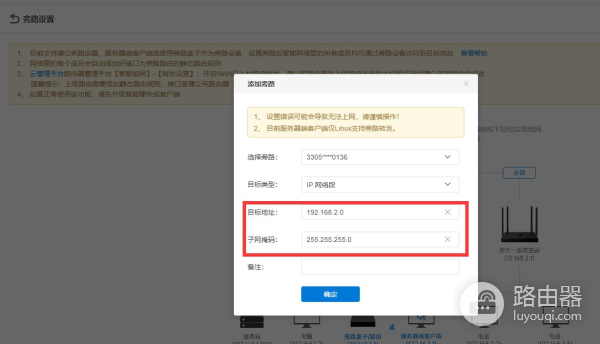
点击上图的确定按钮,就完成旁路设置了,如图:
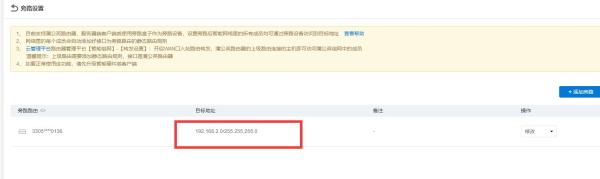
经过上述设置,NAS就可以正常访问了,如图: